Windows7で、PCのIPアドレスやMACアドレスを確認する
投稿日:2016年04月03日
最終更新日:
もくじ
- コントロールパネルの「ネットワークとインターネット」から調べる
- コマンドプロンプトで調べる1(getmac)
- コマンドプロンプトで調べる2(ipconfig)
コントロールパネルの「ネットワークとインターネット」から調べる
まずはスタートメニューからコントロールパネルを開きましょう。コントロールパネルを開いたら、
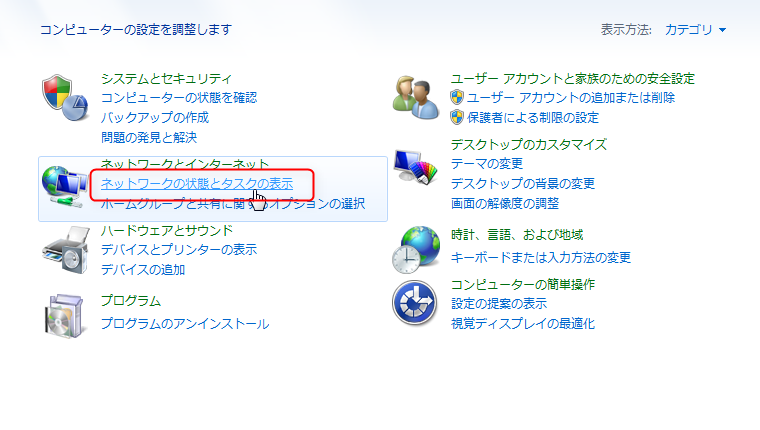
「ネットワークとインターネット」→「ネットワークの状態とタスクの表示」をクリックします。
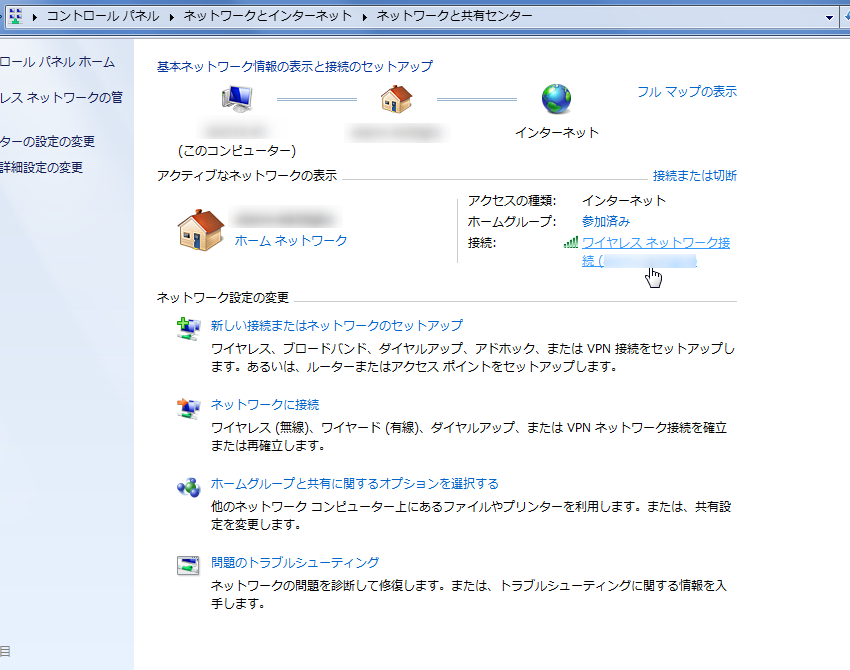
「アクティブなネットワークの表示」欄から、確認したいネットワークを選択して開きます。

「詳細」をクリック
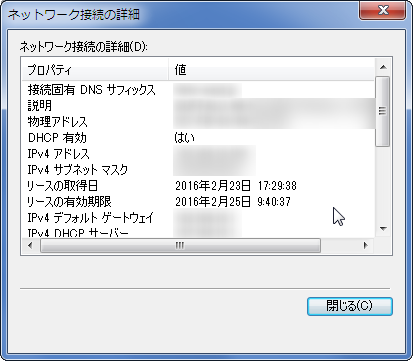
ここで各種情報を確認します。
- 「物理アドレス」が、MACアドレスになります。
- 「IPv4アドレス」が、IP(v4)アドレスになります。
- 「IPv6アドレス」が、IP(v6)アドレスになります。
コマンドプロンプトで調べる1(getmac)
こちらはコマンドプロンプトを用います。WindowsキーとRキーの同時押しで「ファイル名を指定して実行」を呼び出し、「cmd」と打ち込んで実行すれば、コマンドプロンプト画面が出てきます。出てきたら、以下のコマンドを打ちます。 [VIM] getmac /v [/VIM]
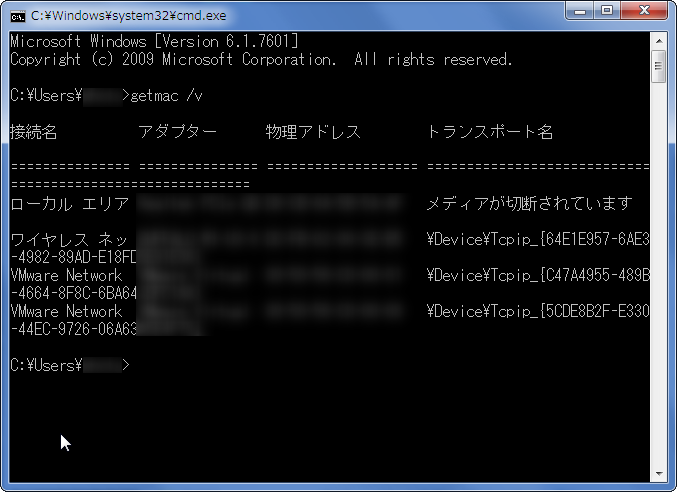
こんな感じで実行結果が表示されます。「物理アドレス」の欄に、MACアドレスが表示されます。IPアドレスも調べたい場合は、次項で紹介するコマンドを使いましょう。参考サイト→コマンドプロンプト getmac – [コンピュータのMACアドレスを調べる]
コマンドプロンプトで調べる2(ipconfig)
コマンドプロンプト2発目です。こちらはIPアドレスとMACアドレスの両方を知ることができます。WindowsキーとRキーの同時押しで「ファイル名を指定して実行」を呼び出し、「cmd」と打ち込んで実行すれば、コマンドプロンプト画面が出てきます。出てきたら、以下のコマンドを打ちます。 [VIM] ipconfig /all [/VIM]
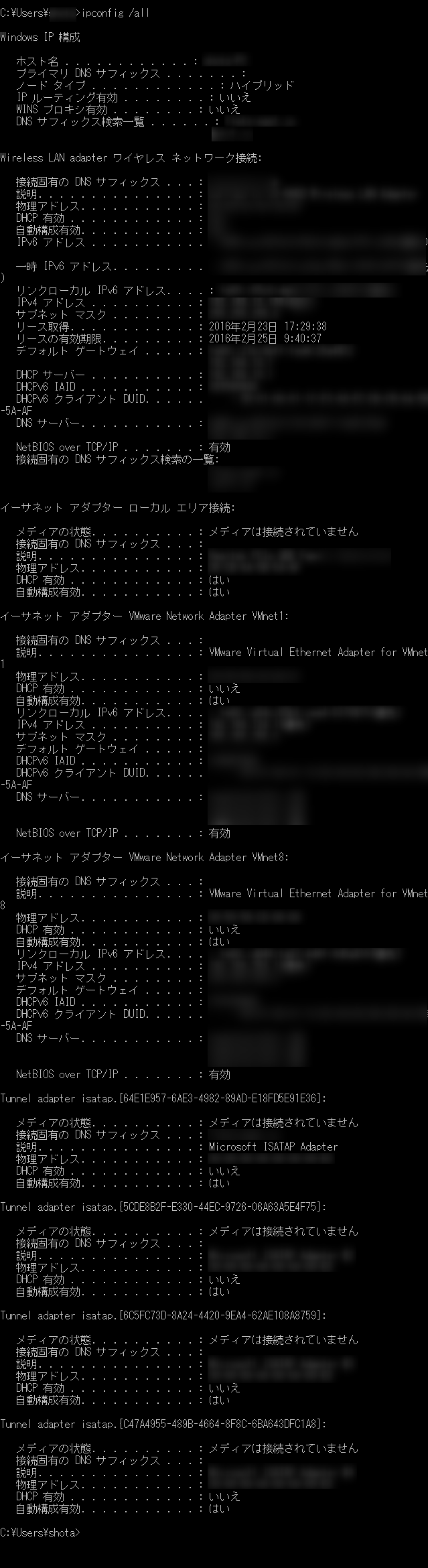
こんな感じで実行結果が表示されます。参考サイト→121ware.com > サービス&サポート > Q&A > Q&A番号 011954


